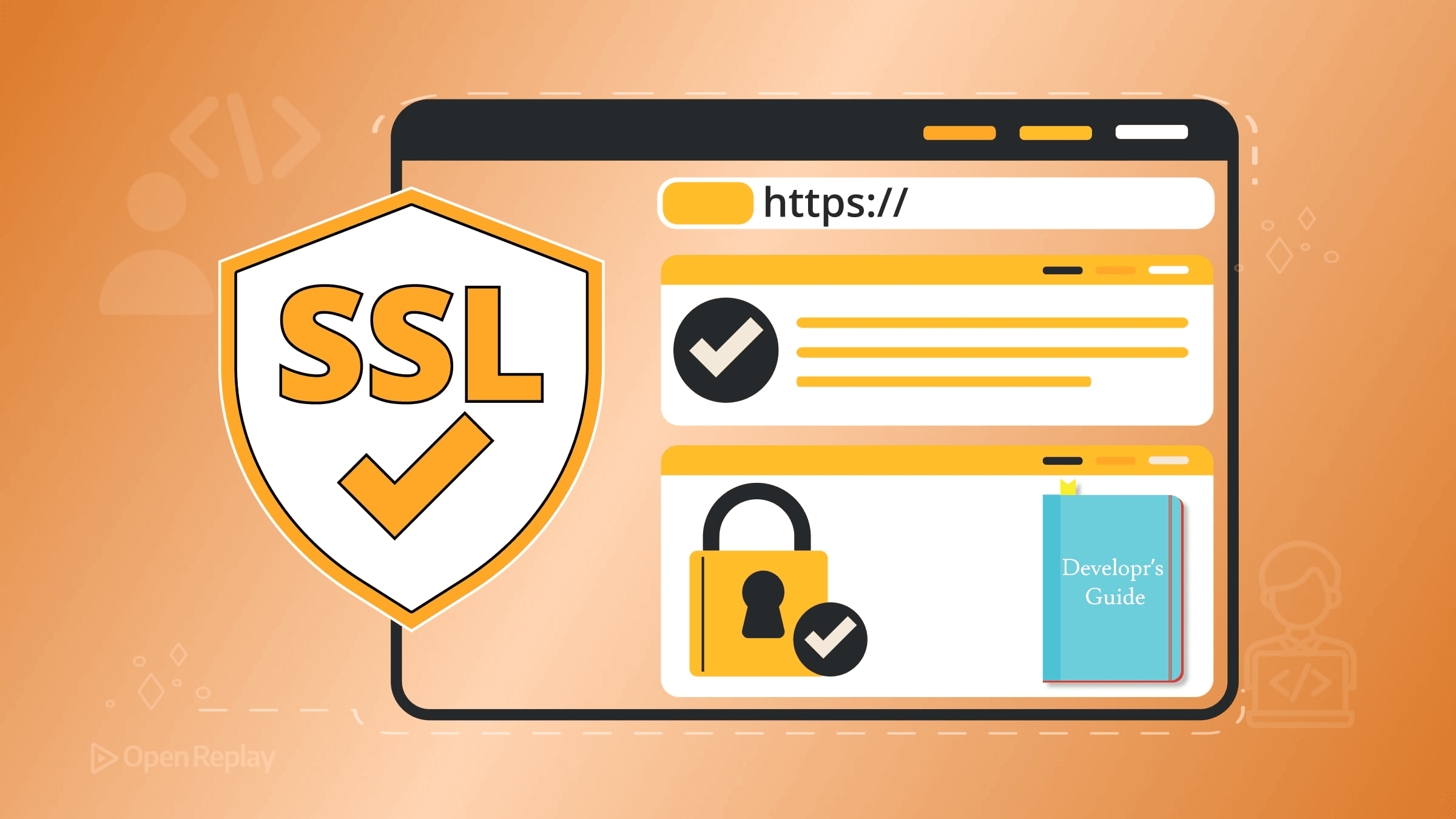Сброс chrome://flags к настройкам по умолчанию
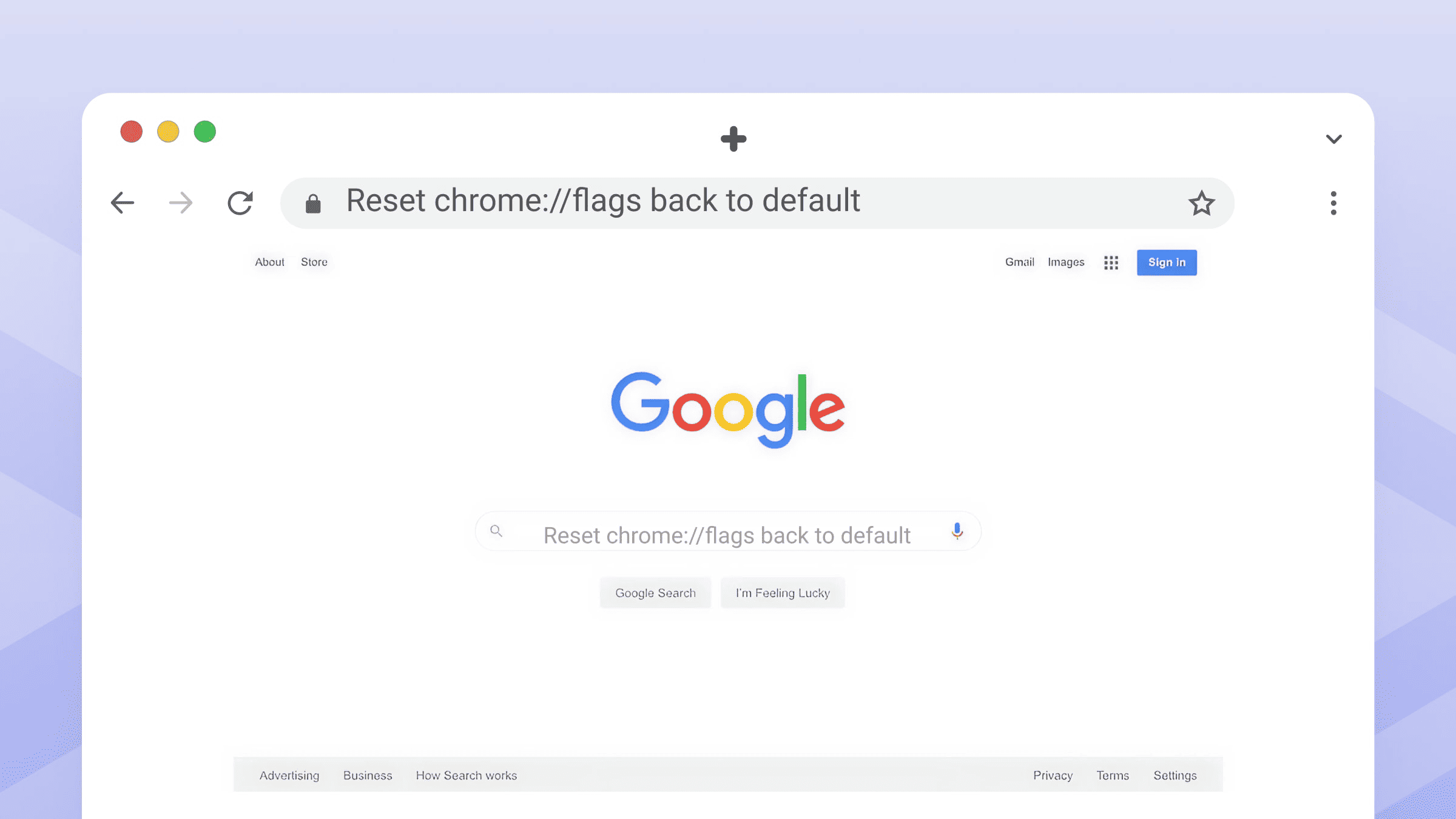
Флаги Chrome — это экспериментальные функции, скрытые от обычного меню настроек браузера. Эти функции позволяют тестировать новый функционал, изменять параметры производительности или настраивать поведение Chrome. Однако когда флаги вызывают проблемы со стабильностью, снижение производительности или неожиданное поведение, вам потребуется сбросить их, чтобы восстановить стабильное состояние Chrome.
Ключевые моменты
- Флаги Chrome — это экспериментальные функции, которые можно сбросить для устранения проблем со стабильностью браузера
- Используйте кнопку «Reset all to default» в chrome://flags для быстрого восстановления
- Существуют параметры командной строки на случай, если Chrome не открывается обычным способом
- Сброс флагов сохраняет ваши закладки, пароли и данные просмотра
Зачем сбрасывать экспериментальные функции Chrome?
Изменённые флаги Chrome могут вызывать различные проблемы: сбои браузера, некорректную загрузку страниц, чрезмерное использование памяти или внезапное прекращение работы функций. Поскольку флаги по своей природе экспериментальны, они могут конфликтовать с обновлениями Chrome или другими настройками. Сброс chrome://flags возвращает все экспериментальные функции в состояние по умолчанию — не просто отключает включённые флаги, а восстанавливает исходную конфигурацию Chrome для данной версии.
Как сбросить флаги Chrome на компьютере (Windows, Mac, Linux)
Способ 1: Сброс всех флагов одновременно
- Откройте Chrome и введите
chrome://flagsв адресной строке - Найдите кнопку «Reset all» в верхней части страницы
- Нажмите кнопку, чтобы сбросить все экспериментальные функции Chrome
- Нажмите «Relaunch» при появлении запроса на перезапуск Chrome
Браузер закроется и откроется снова со всеми флагами, восстановленными к значениям по умолчанию.
Способ 2: Сброс отдельных флагов
Если вы помните, какой конкретный флаг вызывает проблемы:
- Перейдите на
chrome://flags - Найдите изменённый флаг (ищите индикатор в виде синей точки или значение выпадающего списка, отличное от значения по умолчанию)
- Нажмите на выпадающее меню рядом с флагом
- Выберите «Default» из вариантов
- Нажмите «Relaunch» для применения изменений
Как сбросить флаги Chrome на Android
Процесс для мобильных устройств следует аналогичным шагам:
- Откройте Chrome на вашем устройстве Android
- Введите
chrome://flagsв адресной строке - Нажмите «Reset all» в верхней части экрана
- Нажмите «Relaunch» для перезапуска Chrome
Для сброса отдельных флагов на Android нажмите на выпадающий список рядом с любым флагом и выберите «Default», затем перезапустите браузер.

Discover how at OpenReplay.com.
Что делать, если Chrome не открывается?
Когда экспериментальные функции препятствуют запуску Chrome, у вас есть два варианта восстановления:
Метод командной строки (Windows/Mac/Linux)
Запустите Chrome с параметром --no-experiments, чтобы временно обойти все флаги:
- Windows: Нажмите Win+R, введите
chrome.exe --no-experiments - Mac: Откройте Terminal, введите
/Applications/Google\ Chrome.app/Contents/MacOS/Google\ Chrome --no-experiments - Linux: Откройте Terminal, введите
google-chrome --no-experiments
Это запустит Chrome без загрузки экспериментальных функций, позволяя вам получить доступ к chrome://flags и правильно их сбросить.
Ручное редактирование файла (продвинутый уровень)
- Полностью закройте все окна Chrome
- Перейдите в папку пользовательских данных Chrome:
- Windows:
%LOCALAPPDATA%\Google\Chrome\User Data\ - Mac:
~/Library/Application Support/Google/Chrome/ - Linux:
~/.config/google-chrome/
- Windows:
- Откройте файл Local State в текстовом редакторе
- Найдите и удалите строку, содержащую
"enabled_labs_experiments" - Сохраните файл и перезапустите Chrome
Важные замечания о сбросе всех флагов Chrome
Значения по умолчанию для конкретной версии: Сброс флагов восстанавливает их к значениям по умолчанию текущей версии Chrome, а не обязательно к настройкам, которые были при первой установке Chrome. По мере обновления Chrome состояния флагов по умолчанию могут изменяться.
Отсутствие синхронизации между устройствами: Флаги Chrome не синхронизируются между устройствами, даже при включённой синхронизации Chrome. Вы должны сбрасывать экспериментальные функции Chrome отдельно на каждом устройстве, где вы их изменяли.
Независимость профилей: Флаги применяются ко всей установке браузера, а не к отдельным профилям. Сброс влияет на все профили Chrome на данном устройстве.
Сохранение данных: Сброс флагов не влияет на ваши закладки, пароли, историю или другие данные просмотра — изменяются только настройки экспериментальных функций.
Когда стоит рассмотреть чистую установку
Если сброс флагов не решает ваши проблемы или Chrome остаётся полностью недоступным, удаление и переустановка Chrome обеспечивают чистое начало. Свежая установка автоматически устанавливает все флаги в состояние по умолчанию, сохраняя при этом ваши синхронизированные данные, если вы вошли в свой аккаунт Google.
Заключение
Сброс chrome://flags — это простой шаг по устранению неполадок, который часто решает проблемы со стабильностью и производительностью Chrome. Независимо от того, используете ли вы кнопку «Reset all» в один клик или вручную сбрасываете отдельные флаги, процесс занимает всего несколько мгновений и может сэкономить часы разочарований. Помните, что эти экспериментальные функции существуют для целей тестирования — в случае сомнений сохранение их в состоянии по умолчанию обеспечивает наиболее стабильный опыт работы в браузере.
Часто задаваемые вопросы
Нет, сброс флагов Chrome влияет только на настройки экспериментальных функций. Ваши закладки, пароли, история просмотров и другие персональные данные остаются полностью нетронутыми. Сброс только возвращает экспериментальные функции в состояние по умолчанию.
Chrome может сбрасывать определённые флаги во время крупных обновлений, если эти функции становятся устаревшими или интегрируются в обычные настройки. Это нормальное поведение, предназначенное для поддержания стабильности браузера при изменении экспериментальных функций между версиями.
Chrome не предоставляет встроенной функции резервного копирования настроек флагов. Вы можете вручную записать, какие флаги вы изменили, ища синие точки в chrome://flags, или сделать скриншоты перед сбросом, чтобы запомнить ваши настройки.
Установка флага в значение по умолчанию позволяет Chrome самостоятельно определить подходящее состояние на основе вашей версии и конфигурации. Отключение явно выключает функцию независимо от рекомендации Chrome. Значение по умолчанию обычно является самым безопасным вариантом для стабильности.
Gain control over your UX
See how users are using your site as if you were sitting next to them, learn and iterate faster with OpenReplay. — the open-source session replay tool for developers. Self-host it in minutes, and have complete control over your customer data. Check our GitHub repo and join the thousands of developers in our community.